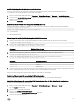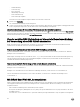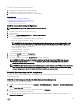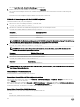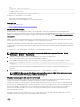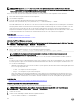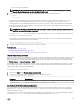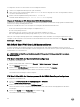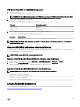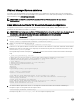Users Guide
ANMERKUNG: Führen Sie OpenSSH über einen VT100- oder ANSI-Terminalemulator auf Windows aus. Wenn Sie
OpenSSH an der Windows-Befehlseingabe ausführen, können Sie nicht auf den vollen Funktionsumfang zugreifen (einige
Tasten reagieren nicht, und einige Graken werden nicht angezeigt).
Bevor Sie SSH oder Telnet für die Kommunikation mit iDRAC verwenden, müssen Sie die folgenden Schritte ausführen:
1. BIOS für die Aktivierung der seriellen Konsole kongurieren
2. SOL in iDRAC kongurieren
3. SSH oder Telnet über die iDRAC-Webschnittstelle oder RACADM aktivieren
Client für Telnet (Schnittstelle 23)/SSH (Schnittstelle 22) <−−> WAN-Verbindung <−−> iDRAC
Durch das IPMI-basierte SOL, das das SSH- oder Telnet-Protokoll verwendet, erübrigt sich die Verwendung eines zusätzlichen
Dienstprogramms, da die Seriell-auf-Netzwerk-Umsetzung innerhalb von iDRAC erfolgt. Die von Ihnen verwendete SSH- oder
Telnet-Konsole muss in der Lage sein, die von der seriellen Schnittstelle des verwalteten Systems eingehenden Daten zu
interpretieren und darauf zu reagieren. Die serielle Schnittstelle hängt sich in der Regel an eine Shell, die ein ANSI- oder VT100/
VT220-Terminal simuliert. Die serielle Konsole wird automatisch auf die SSH- oder Telnet-Konsole umgeleitet.
Verwandte Links
SOL über PuTTY auf Windows verwenden
SOL über OpenSSH oder Telnet auf Linux verwenden
SOL über PuTTY auf Windows verwenden
ANMERKUNG: Falls erforderlich, können Sie die Standardeinstellung für Zeitüberschreitungen für SSH oder Telnet über
Übersicht → iDRAC-Einstellungen → Netzwerk → Dienste ändern.
So starten Sie IPMI SOL über PuTTY auf einer Windows-Management Station:
1. Führen Sie den folgenden Befehl aus, um eine Verbindung zu iDRAC herzustellen
putty.exe [-ssh | -telnet] <login name>@<iDRAC-ip-address> <port number>
ANMERKUNG: Die Angabe der Schnittstellennummer ist optional. Sie wird nur dann benötigt, wenn die
Schnittstellennummer neu zugewiesen wird.
2. Führen Sie den Befehl console com2 oder den Befehl connect aus, um SOL zu starten und das verwaltete System zu
starten.
Es wird eine SOL-Sitzung von der Management Station zum verwalteten System unter Verwendung des SSH- oder des Telnet-
Protokolls geönet. Folgen Sie zum Aufrufen der iDRAC-Befehlszeilenkonsole der ESC-Tastensequenz. Verhaltensweisen von
PuTTY und SOL-Verbindungen:
• Während Sie im Rahmen des POST auf das verwaltete System zugreifen, falls die Funktionstasten und Keypad-Option unter
PuTTY wie folgt eingestellt sind:
– VT100+ – F2 erfolgreich, F12 nicht erfolgreich
– ESC[n~ – F12 erfolgreich, F2 jedoch nicht erfolgreich
• Wenn unter Windows die Emergency Management System (EMS)-Konsole unmittelbar nach dem Neustart eines Hosts
geönet wird, wird das Special Admin Console (SAC)-Terminal möglicherweise beschädigt. Beenden Sie die SOL-Sitzung,
schließen Sie das Terminal, önen Sie ein anderes Terminal, und starten Sie die SOL-Sitzung über den gleichen Befehl.
Verwandte Links
Trennen der Verbindung zur SOL-Sitzung in der iDRAC-Befehlszeilenkonsole
SOL über OpenSSH oder Telnet auf Linux verwenden
So verwenden Sie SOL über OpenSSH oder Telnet auf einer Linux-Management Station:
ANMERKUNG: Falls erforderlich, können Sie die Standardzeitüberschreitung für SSH- oder Telnet-Sitzungen
unterÜbersicht → iDRAC-Einstellungen → Netzwerk → Diensteändern.
1. Starten Sie eine Shell.
2. Stellen Sie eine Verbindung zu iDRAC über den folgenden Befehl her:
• SSH: ssh <iDRAC-IP-Adresse> -l <Anmeldename>
126